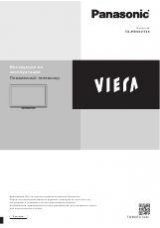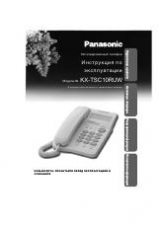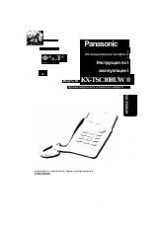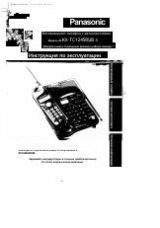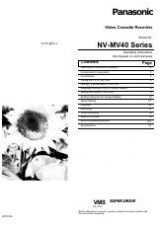26
У
странение
непо
ладок
Ввод Пароля
Экран ввода пароля
открывается снова даже
после ввода пароля.
Компьютер может находиться в режиме десяти клавиш.
Если NumLk-индикатор
горит, нажмите
NumLk
, чтобы отключить режим десяти
клавиш, и затем введите пароль.
Компьютер может находиться в режиме Caps Lock.
Если Caps Lock-индикатор
горит, нажмите
Caps Lock
, чтобы отключить режим
Caps Lock, и затем введите пароль.
Невозможно войти
в систему Windows.
(Отображается сообщение
“The user name or password
is incorrect.”.)
Имя пользователя (имя учетной записи) содержит символ “@”.
Если на компьютере зарегистрирована другая учетная запись:
Войдите в систему Windows, используя другую учетную запись, и удалите учетную
запись, которая содержит в имени символ “@”. Затем создайте новую учетную
запись.
Если других учетных записей не существует:
Вам придется переустановить Windows ( стр. 21).
Завершение работы
Windows не завершает
работу.
Отсоедините устройства USB и ExpressCard.
Подождите одну или две минуты. Это не является неисправностью.
Дисплей
Отсутствует изображение.
Выбран внешний дисплей. Нажмите
Fn
+
F3
или
+
P
*2
, чтобы переключить
дисплей. Подождите, пока дисплей не переключится полностью, прежде чем снова
нажимать
Fn
+
F3
или
+
P
*2
.
При использовании внешнего дисплея,
Проверьте присоединение кабеля.
Включите дисплей.
Проверьте установки внешнего дисплея.
Дисплей отключен функцией энергосбережения. Для продолжения работы, не
нажимайте клавиши прямого выбора, а нажмите любую другую клавишу, например
Ctrl
.
Компьютер перешел в спящий режим (
) /режим ожидания
(
) или режим энергосбережения. Для возобновления работы нажмите на
выключатель питания.
*2
Только Windows 7
Экран темный.
Экран будет темнее, если блок питания не подключен. Нажмите
Fn
+
F2
, чтобы
настроить яркость. При увеличении яркости возрастает потребление батареи.
Вы можете устанавливать яркость отдельно для случаев, когда блок питания
подсоединен, и когда не подсоединен.
Нажмите
Fn
+
F8
, чтобы отключить режим ограничения.
На экране беспорядок.
Изменение количества цветов дисплея и разрешения может повлиять на экран.
Перезапустите компьютер.
Подсоединение/отсоединение внешнего дисплея может повлиять на экран.
Перезапустите компьютер.
При использовании
Параллельного дисплея,
на одном из экранов
беспорядок.
При использовании Расширенного Рабочего Стола, установите для внешнего
дисплея такие же цвета, как и для ЖК-дисплея.
Если [Command Prompt] установлено на “Full Screen” нажатием
Alt
+
Enter
, картинка отображается только на одном из экранов. Когда отображение
в окне восстановлено нажатием
Alt
+
Enter
, картинка отображается на обоих
экранах.
Параллельный дисплей не может быть использован, пока не завершится запуск
Windows (во время работы Setup Utility и т.д.).
Внешний дисплей не
работает нормально.
Если внешний дисплей не поддерживает функцию энергосбережения, он может
не работать нормально, когда компьютер входит в режим энергосбережения.
Выключите внешний дисплей.
Устранение неполадок (Основное)
CF-19mk4(CPE02305ZA)_OI_RU.indb 26
CF-19mk4(CPE02305ZA)_OI_RU.indb 26
9/12/2011 5:40:56 PM
9/12/2011 5:40:56 PM